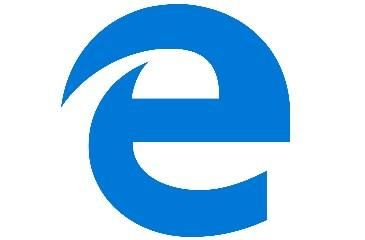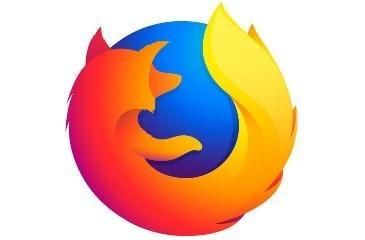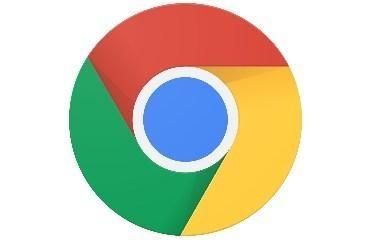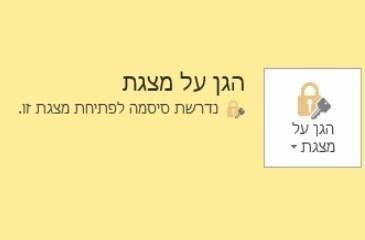טיפים ומדריכים
כיצד לשנות את המיקום של ספריית ההורדות בדפדפן מיקרוסופט אדג' Microsoft Edge
התמונות, הסרטונים, השירים, המסמכים ושאר הקבצים שאתם מורידים מהרשת באמצעות הדפדפן מיקרוסופט אדג' נשמרים בספריית הורדות Downloads בתור ברירת מחדל. אם אתם מעוניינים לשמור אותם בספרייה אחרת תצטרכו לשנות זאת דרך ההגדרות המתקדמות של הדפדפן. לאחר שתשנו זאת, כל הקבצים שתורידו יגיעו לתיקיית ההורדות החדשה שהגדרתם - זה יכול להיות שולחן העבודה או כל תיקייה אחרת שתבחרו.
כיצד להחביא קבצים ותיקיות בווינדוס Windows 10
בואו נודה בזה.. לכולנו יש תמונות, סרטונים או מסמכים שאנחנו לא מעוניינים שאחרים יראו, גם אם לפעמים מדובר בבני המשפחה. כמעט לכל אחד יש קבצים "סודיים" אשר מכילים מידע ותוכן רגיש וכדי להחביא אותם אנו ממליצים ליצור תיקייה נסתרת, להוסיף אליה את כל הקבצים הרגישים שלכם, ולמקם אותה במקום שהוא לא נגיש לכל אחד כמו שולחן העבודה למשל. אנחנו לא יכולים להבטיח לכם שברגע שתסתירו תיקייה או קובץ מסוים אף אחד לא יוכל להגיע אליהם ולראות אותם, וזאת מפני שיש לא מעט אנשים שמכירים את הטריק הזה עוד מימי Windows XP ו- Windows 7. אך אם תמקמו אותם בתיקיות שקצת קשה להגיע אליהם, אז הסיכוי שאחרים יוכלו לראות אותם הוא נמוך יותר.
כיצד לשנות את המיקום של ספריית ההורדות בדפדפן מוזילה פיירפוקס Mozilla Firefox
כל קובץ שאתם מורידים מהרשת באמצעות הדפדפן פיירפוקס נשמר בספרייה אשר נקראת הורדות Downloads בתור ברירת מחדל. אם אתם מעוניינים לשמור את הקבצים שהורדתם בספרייה אחרת תצטרכו לשנות זאת דרך הגדרות הדפדפן. לאחר שתשנו את הספרייה שאליה יורדים כל הקבצים, כל קובץ שתורידו, אם זה תמונה, סרטון, מסמך וכו.. יגיע לתיקייה החדשה שהגדרתם.
כיצד לשנות את המיקום של ספריית ההורדות בדפדפן גוגל כרום Google Chrome
כל הקבצים שאתם מורידים מהרשת באמצעות הדפדפן גוגל כרום, אם זה סרטונים, תמונות, מסמכים או שירים, נשמרים בספרייה אשר נקראת הורדות Downloads בתור ברירת מחדל. אם אתם מעוניינים לשמור את הקבצים במיקום שונה תצטרכו לשנות זאת דרך הגדרות הדפדפן. בהגדרות הדפדפן של גוגל כרום ניתן למצוא את כל ההגדרות המתקדמות כמו שינוי שפה, שינוי מנוע החיפוש ועוד, ובמדריך זה נלמד אתכם כיצד לשנות את המיקום של ספריית ההורדות.
הכנתם מצגת חשובה ? כך תגנו עליה באמצעות סיסמה
אם אתם רוצים להגן על מצגת שהכנתם בתוכנה PowerPoint, תוכלו לעשות זאת על ידי הוספת סיסמה. לאחר שתוסיפו סיסמה למצגת רק מי שיהיה לו את הסיסמה יוכל לפתוח אותה ולצפות בה. את הסיסמה ניתן להוסיף במהלך ההכנה של המצגת או לאחר שאתם מסיימים לעבוד עליה. דרך אגב, אם הוספתם סיסמה למצגת ולאחר מכן התחרטתם, נלמד אתכם גם כיצד להסיר אותה בקלות.